小米电视怎么连手机
现代家庭娱乐中,将小米手机连接到小米电视是一种常见且实用的需求,无论是观看高清视频、玩游戏还是展示照片,通过连接手机和电视,可以享受更大的屏幕和更好的视觉效果,下面将详细介绍几种常见的连接方式:

无线投屏连接
| 步骤 | 操作详情 |
|---|---|
| 确保网络环境 | 打开小米电视,并确保电视和小米手机都连接在同一个Wi-Fi网络下,这是无线投屏的基础条件,若网络不稳定或信号差,可能会影响投屏效果。 |
| 打开手机投屏功能 | 在小米手机上打开“设置”应用程序,寻找并点击“连接与共享”选项,进入相关设置界面,选择“投屏”或“无线显示”功能,不同手机系统版本和设置可能会略有差异,但一般都可以在设置中的相关选项找到投屏功能。 |
| 电视端操作配合 | 拿起小米电视的遥控器,按下“Menu”键,进入电视的设置界面,部分电视可能在检测到手机投屏请求时会自动弹出连接提示,此时无需此操作。 |
| 选择电视设备 | 在手机上开启投屏功能后,手机将开始搜索附近可投屏的设备,在列表中选择你要连接的小米电视名称,如果搜索不到电视,可以尝试重启手机和电视,或者检查网络连接是否正常。 |
| 输入配对码(如有) | 在某些情况下,电视可能会显示一个六位数的密码,需要在手机上输入该密码进行配对连接。 |
| 连接成功 | 等待手机和电视建立连接,连接成功后,手机屏幕内容将同步显示在电视上,此时可以在手机播放视频、展示图片等,内容会实时投射到电视屏幕上。 |
HDMI线连接
| 步骤 | 操作详情 |
|---|---|
| 准备HDMI线缆及转接头(如需) | 确保有一根适配手机和电视的HDMI线缆,如果小米手机没有HDMI接口,需要使用支持HDMI输出的转接头。 |
| 连接设备 | 将HDMI线缆的一端插入电视的HDMI输入端口,另一端插入小米手机的HDMI输出适配器或连接器。 |
| 调整电视输入源 | 在电视上选择正确的HDMI输入源,HDMI 1”“HDMI 2”等,具体名称可能因电视型号而异。 |
| 手机设置(可选) | 部分手机可能需要在“设置”中进入“连接与共享”选项,点击“HDMI”选项并开启,以便手机自动检测连接的HDMI设备,如果手机和电视连接正常,一般会自动同步显示手机屏幕内容。 |
蓝牙连接
| 步骤 | 操作详情 |
|---|---|
| 开启电视蓝牙 | 在小米电视上进入设置,找到“连接设备”选项,打开蓝牙。 |
| 开启手机蓝牙 | 在小米手机上打开蓝牙,并搜索可用设备。 |
| 配对设备 | 在手机搜索到的设备列表中找到小米电视,点击进行配对。 |
| 投屏操作 | 配对成功后,在小米手机的“投屏”选项中选择小米电视,并开始投屏操作,不过需要注意的是,蓝牙投屏可能更适合传输一些简单的数据,如图片、音乐等,对于视频等大容量数据传输,可能会出现延迟或卡顿情况。 |
使用小米投屏应用连接
| 步骤 | 操作详情 |
|---|---|
| 下载安装应用 | 在小米手机上打开应用商店(MIUI Store),搜索并下载安装“小米投屏”应用。 |
| 打开应用及电视设置 | 安装完成后,打开“小米投屏”应用;同时打开小米电视上的遥控器,并点击“Home”键。 |
| 选择电视并连接 | 在“小米投屏”应用中选择要连接的小米电视,然后在手机上点击“接收”按钮,等待连接成功。 |
以下是关于小米电视连接手机的一些常见问题及解答:
FAQs
投屏时提示“无法连接到设备”怎么办?
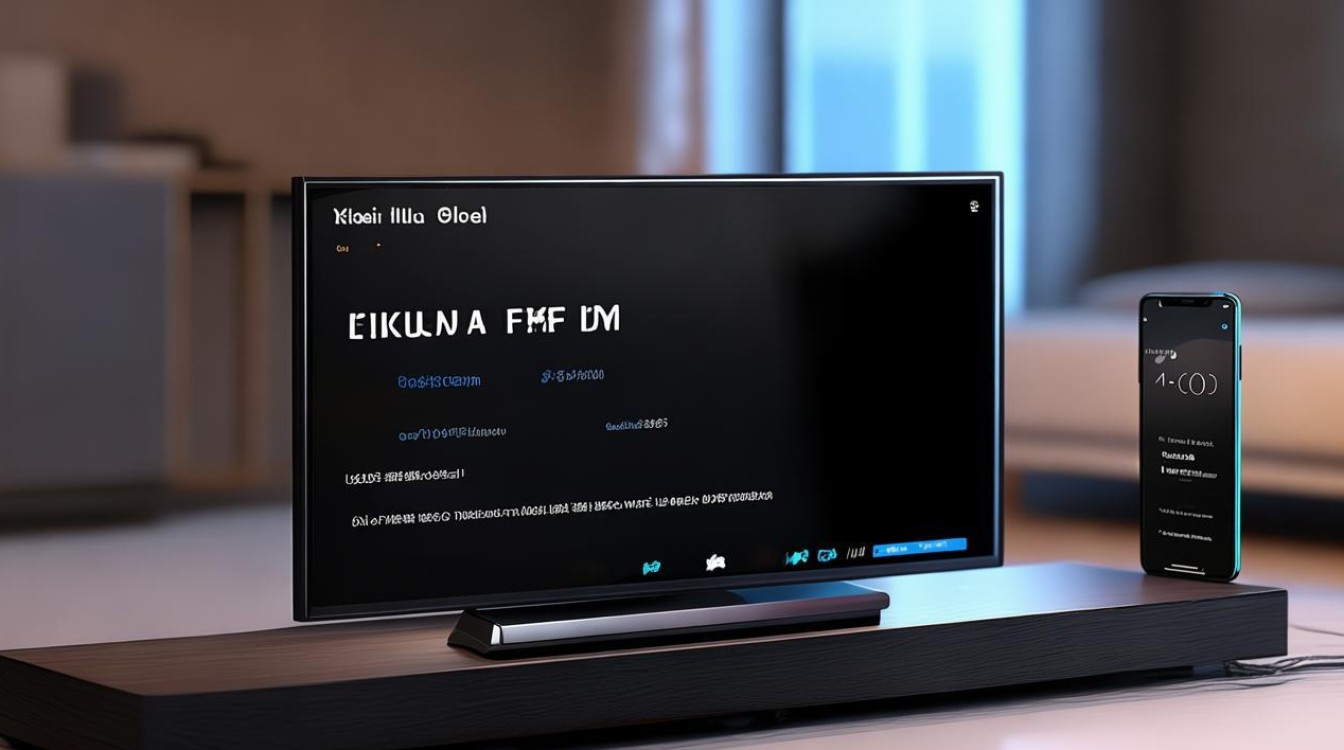
答:首先检查手机和电视是否连接同一个Wi-Fi网络,且网络状态正常,如果网络没问题,尝试重启手机和电视,然后再次进行投屏操作,若仍不行,可能是电视的投屏功能未开启,进入电视设置中检查并开启相关投屏选项,部分老旧设备可能存在兼容性问题,可尝试更新设备系统或更换其他投屏方式。
投屏后画面卡顿或延迟严重怎么解决?
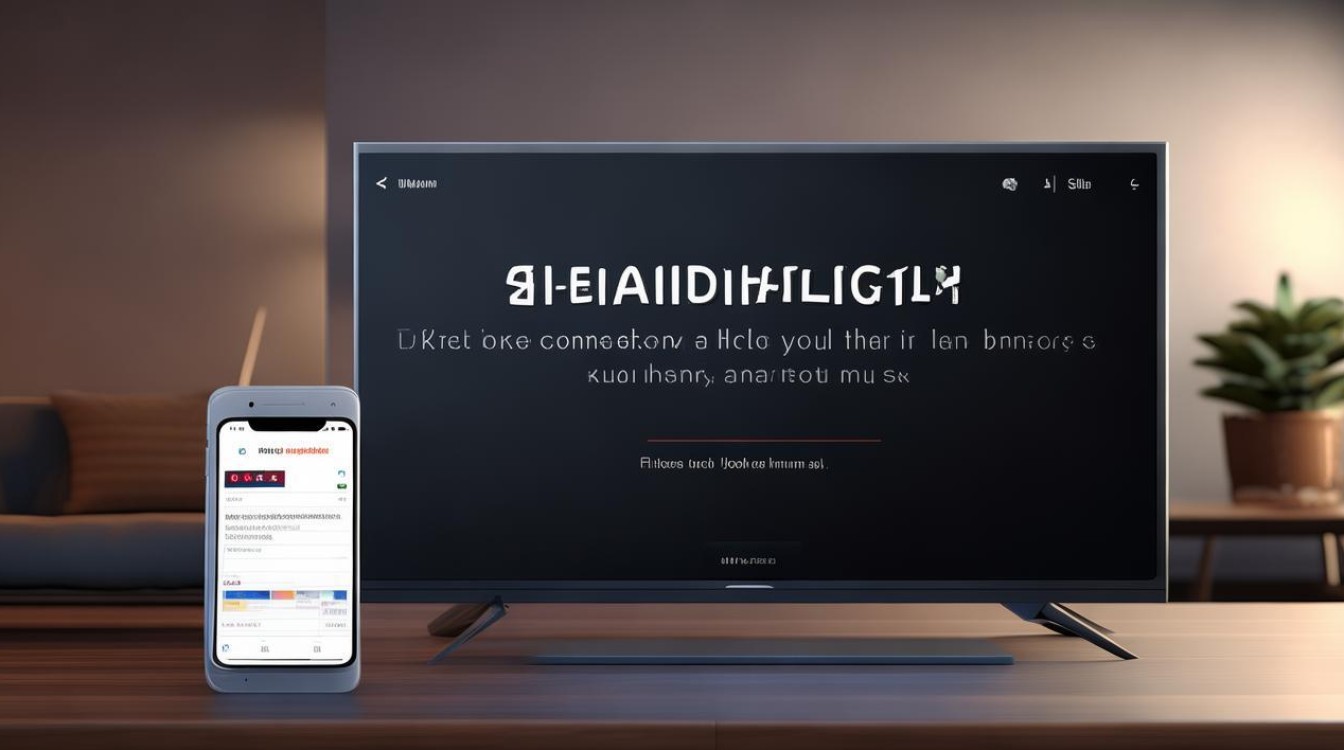
答:如果是无线投屏出现画面卡顿或延迟,可能是Wi-Fi信号强度不够或网络拥堵,可尝试将手机和电视靠近路由器,减少障碍物干扰,或者切换到其他更稳定的Wi-Fi网络,也可以尝试降低手机屏幕分辨率或关闭一些后台运行的程序,以减轻网络和设备负担,若使用HDMI线连接仍有卡顿,检查HDMI线是否损坏,以及手机和电视的
版权声明:本文由环云手机汇 - 聚焦全球新机与行业动态!发布,如需转载请注明出处。












 冀ICP备2021017634号-5
冀ICP备2021017634号-5
 冀公网安备13062802000102号
冀公网安备13062802000102号